在三星手機上關閉 Galaxy AI 的說明

如果您不再需要在三星手機上使用 Galaxy AI,您可以透過非常簡單的操作將其關閉。以下是關閉三星手機上 Galaxy AI 的說明。
iPhone上下載的應用程式都有單獨的管理列表,包括目前正在使用的應用程式和iPhone上先前下載的應用程式。然後你可以檢查一下你在iPhone上下載了哪些應用程序,或者你在iPhone上刪除了哪些應用程序,特別是對於有小孩的家庭來說。以下是查看 iPhone 上已下載應用程式清單的說明。
在 iPhone 上查看已下載應用程式清單的說明
步驟1:
您前往Apple Store,然後點擊右上角的個人資料圖片。接下來,用戶點擊「已購買」。
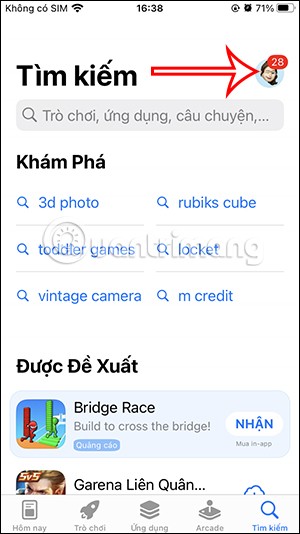
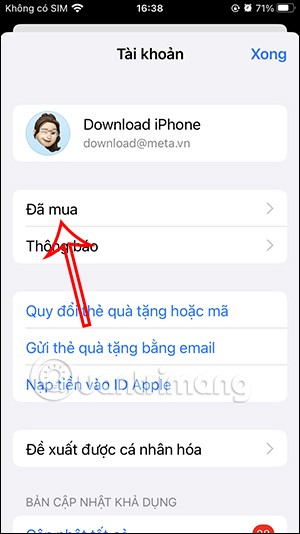
第 2 步:
接下來,點擊「我的購買」即可查看下載到 iPhone 的應用程式和遊戲清單。
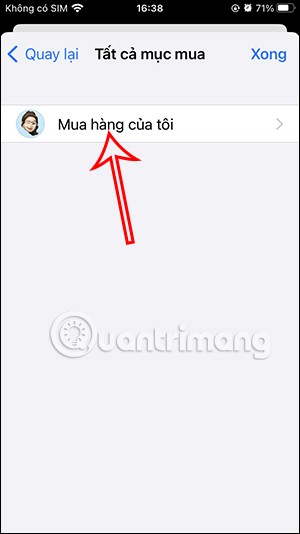
步驟3:
然後,用戶將看到已下載到 iPhone 並正在使用或已從裝置中刪除的應用程式清單。在此列表中,如果收到通知,您可以更新 iPhone 上的應用程序,如圖所示。
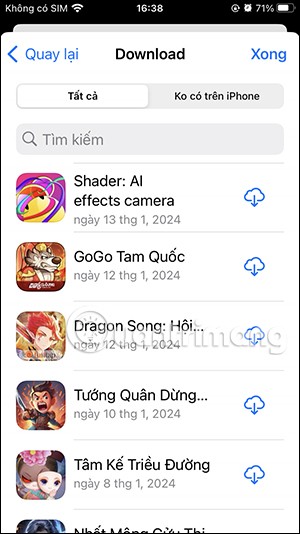
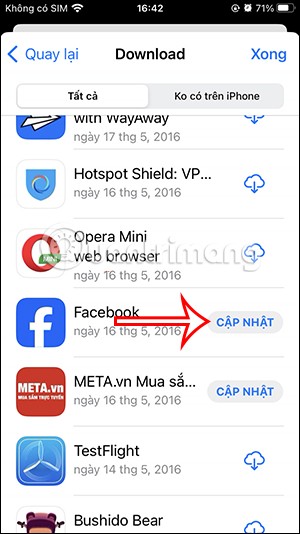
步驟4:
當您按住該應用程式時,將出現如下所示的選項。
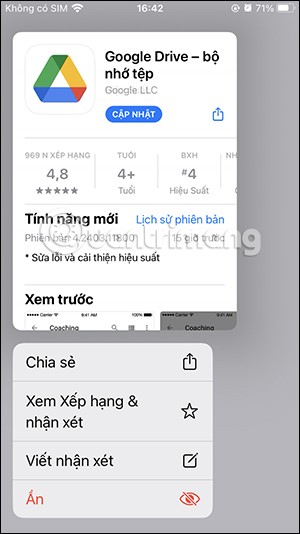
「不在 iPhone 上」部分顯示已下載到您的 iPhone 並從您的裝置中刪除的應用程式。透過此列表,您將知道您的 iPhone 下載了哪些應用程序,即使您已從設備中刪除了它們,它位於 iPhone 上的購買歷史記錄選項旁邊。
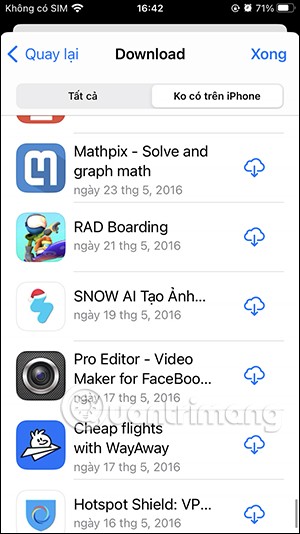
如果您不再需要在三星手機上使用 Galaxy AI,您可以透過非常簡單的操作將其關閉。以下是關閉三星手機上 Galaxy AI 的說明。
如果您不需要在 Instagram 上使用任何 AI 角色,您也可以快速將其刪除。這是在 Instagram 上刪除 AI 角色的指南。
Excel 中的 delta 符號,又稱為三角形符號,在統計資料表中使用較多,用來表示增加或減少的數字,或根據使用者意願表示任何資料。
除了共享顯示所有工作表的 Google Sheets 檔案外,使用者還可以選擇共享 Google Sheets 資料區域或共享 Google Sheets 上的工作表。
基本上,在 iPhone 上刪除 eSIM 的操作也很簡單,我們可以遵循。以下是在 iPhone 上移除 eSIM 的說明。
除了在 iPhone 上將 Live Photos 儲存為影片之外,用戶還可以非常簡單地在 iPhone 上將 Live Photos 轉換為 Boomerang。
許多應用程式在您使用 FaceTime 時會自動啟用 SharePlay,這可能會導致您意外按錯按鈕並破壞正在進行的視訊通話。
當您啟用「點擊執行」時,該功能會運行並瞭解您點擊的文字或圖像,然後做出判斷以提供相關的上下文操作。
打開鍵盤背光會使鍵盤發光,這在光線不足的情況下操作時很有用,或者讓您的遊戲角落看起來更酷。以下有 4 種方法可以開啟筆記型電腦鍵盤燈供您選擇。
有許多方法可以在 Windows 10 上進入安全模式,以防您無法進入 Windows。若要在啟動電腦時進入安全模式 Windows 10,請參閱下方來自 WebTech360 的文章。
Grok AI 現在已擴展其 AI 照片產生器,將個人照片轉換為新的風格,例如使用著名動畫電影創建吉卜力工作室風格的照片。
Google One AI Premium 提供 1 個月的免費試用,用戶註冊即可體驗 Gemini Advanced 助理等多項升級功能。
從 iOS 18.4 開始,蘋果允許用戶決定是否在 Safari 中顯示最近的搜尋。
Windows 11 在截圖工具中整合了 Clipchamp 影片編輯器,以便用戶可以隨意編輯視頻,而無需使用其他應用程式。
漏斗圖通常描述不同階段如何合併為較小的輸出。這是在 PowerPoint 中建立漏斗圖的指南。













